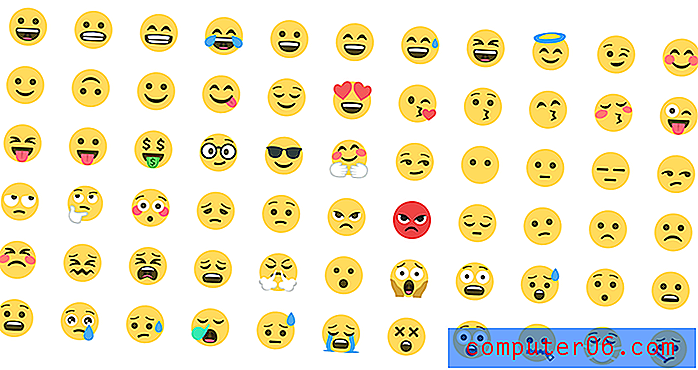Cambiar la configuración de iCloud
Así que actualizó su iPhone, su iPad y su iPod touch a la versión más reciente del software iOS, y le ha dado la posibilidad de comenzar a aprovechar los 5 GB gratuitos de almacenamiento de iCloud que Apple le brinda. Estos 5 GB de almacenamiento son la cantidad predeterminada que reciben todos los que tienen un ID de Apple y, si desea aumentar esa cantidad de almacenamiento, deberá pagar para obtener más. Tal vez ya haya leído este artículo sobre la configuración de iCloud en su PC con Windows y haya aprendido que la sincronización con iCloud desde una computadora con Windows no se puede hacer directamente a través de iTunes. Pero ahora desea cambiar la configuración de iCloud y tiene dificultades para localizar el programa o la utilidad a la que necesita acceder. Esta aplicación en particular está oculta en una ubicación que probablemente no verificaría a menos que supiera que estaba allí.
Cambiar la configuración de iCloud
El Panel de control de iCloud es una especie de entidad confusa, y muchas personas que deberían usarlo probablemente nunca sabrán que existe. Básicamente, cualquier persona con un dispositivo iOS relativamente nuevo y una PC con Windows podría aprovechar esta característica, pero el hecho de que no sea parte de la interfaz de iTunes va a restar valor a su implementación generalizada. Pero como está leyendo este artículo, ha dado el primer paso para aprovechar al máximo sus productos Apple al compartir todos sus datos sincronizables en esos dispositivos y mantener una copia de los datos en los servidores de Apple como respaldo.
El Panel de control de iCloud se encuentra en el Panel de control de Windows, y es donde tendrá que ir para cambiar la configuración de iCloud. Para encontrar el Panel de control de iCloud, deberá hacer clic en el botón Inicio en la esquina inferior izquierda de la pantalla de su computadora, luego deberá hacer clic en Panel de control en la columna del lado derecho del menú Inicio .

Haga clic en el menú desplegable en la esquina superior derecha de la ventana, luego haga clic en Iconos pequeños .
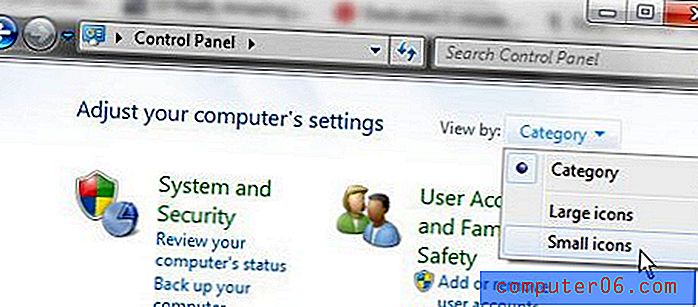
Desplácese por la lista de iconos hasta que vea el icono de iCloud . Haga clic en ese icono para abrir el Panel de control de iCloud y comenzar a cambiar la configuración de iCloud.
Cambiar la configuración de iCloud para elegir qué archivos sincronizar
Con el Panel de control de iCloud abierto, verá las cinco opciones que tiene para sincronizar datos de su PC con Windows a iCloud. Estas opciones son Correo, Contactos, Calendarios y tareas, Marcadores y Photostream . Puede comprobar la combinación de estas opciones que desee, pero tenga en cuenta el límite de 5 GB que se le impone con la configuración predeterminada de iCloud gratuita.
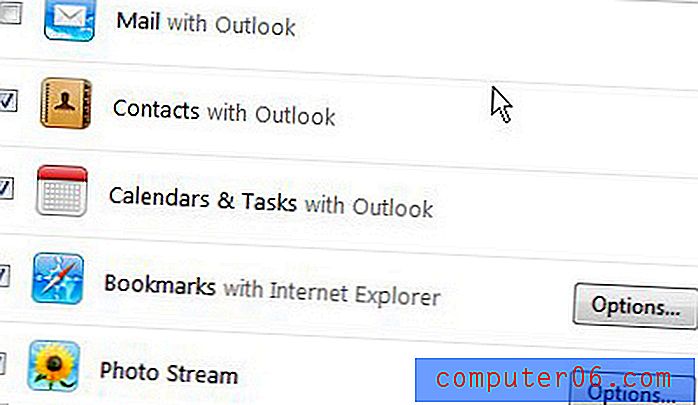
Las opciones Contactos, Calendarios y Tareas no requieren configuración, y simplemente se sincronizarán si elige permitirlas. Si marca la opción Correo, se le pedirá que configure una dirección de correo electrónico de iCloud con una extensión @ me.com.
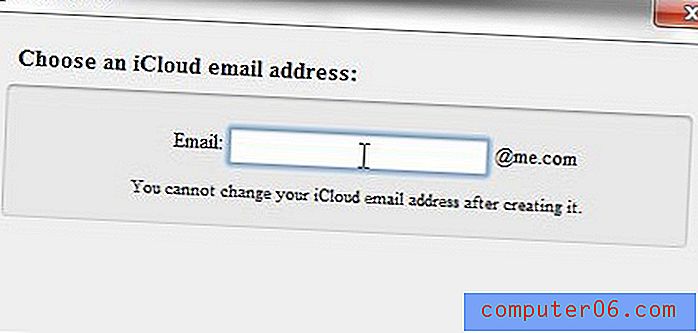
Si marca las opciones Marcadores y / o Photostream, entonces se puede hacer clic en los botones Opciones a la derecha de cada uno de ellos. Si hace clic en el botón Opciones a la derecha de Marcadores, se le mostrará esta pantalla
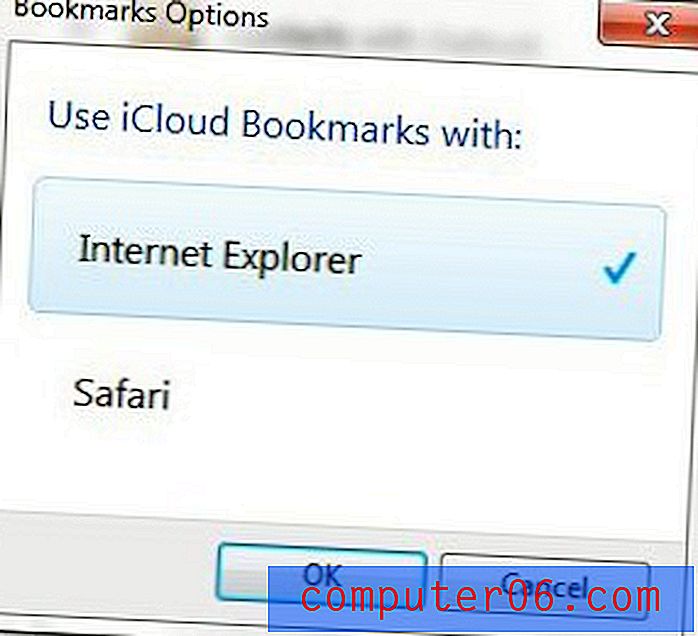
que le permite sincronizar marcadores de Internet Explorer y Safari a iCloud.
Si hace clic en el botón Opciones a la derecha de Photostream, se muestra esta pantalla
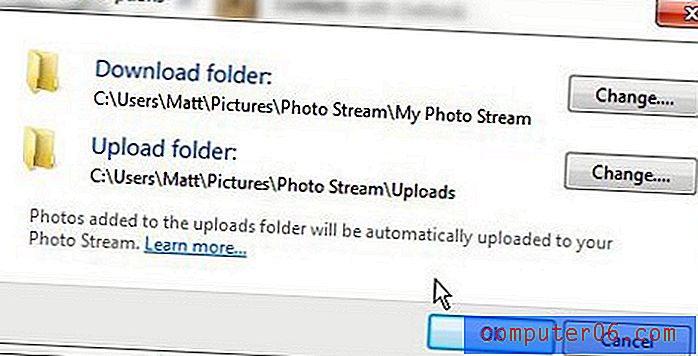
que le permite especificar la ubicación de almacenamiento de las fotos que descargue de iCloud y la ubicación de almacenamiento de las fotos que se cargarán en su iCloud Photostream. Entonces, por ejemplo, si desea agregar fotos desde su PC con Windows a Photostream, las copiará de su ubicación original a la carpeta especificada en Cargar carpeta, que las sincronizaría con su Photostream.
*** Asegúrese de hacer clic en el botón Aplicar en la parte inferior de la ventana una vez que haya terminado de cambiar la configuración de iCloud. ***
Ahora que ha utilizado el Panel de control de iCloud para cambiar la configuración de iCloud, puede regresar aquí en cualquier momento si desea modificar la configuración de iCloud después de haber visto cómo funciona todo el proceso en el mundo real.